win7怎么调出蓝牙图标到任务栏上 windows7电脑上的蓝牙在哪个位置
更新日期:2023-07-15 01:08:51
来源:投稿
众所周知,当电脑连接了蓝牙设备后,任务栏中就会显示蓝牙图标,一些用户在使用蓝牙时发现,win7电脑任务栏上的蓝牙图标总是消失不见。那么win7怎么调出蓝牙图标到任务栏上?下面小编就来为大家提供教程解决改方法,想知道台式电脑上的蓝牙在哪个位置的朋友也可以来看看。

win7怎么调出蓝牙图标到任务栏上
1、进入系统后,点击左下角的“开始”按钮打开“开始”菜单,选择“控制面板”;
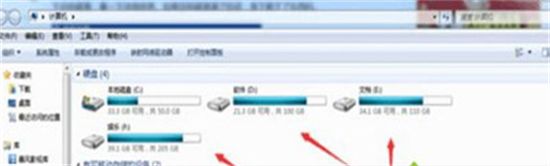
2、将“查看方式”更改为“大图标”或者“小图标”,然后打开“设备和打印机”;

3、在设备中找到计算机(如123-pc),右键点击打开菜单,选择Bluetooth设置;
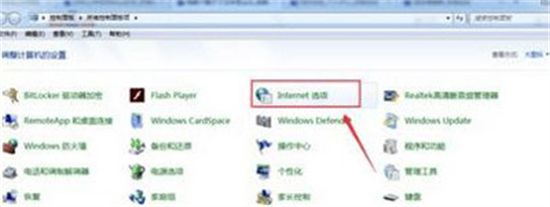
4、打开Bluetooth设置后,找到并勾选上“在通知区域显示Bluetooth图标”,点击确定即可。
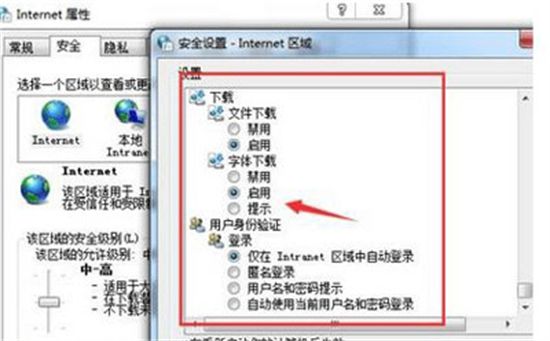
windows7电脑上的蓝牙在哪个位置
1、打开我的电脑。
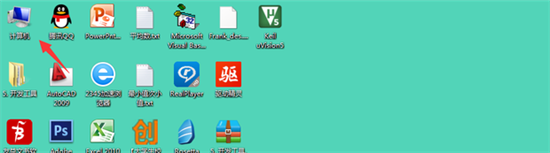
2、点击系统属性。
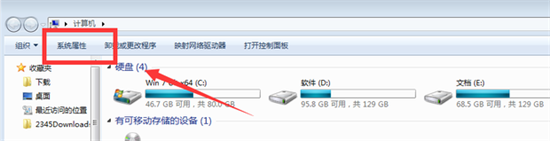
3、选择更改适配器。

4、右键蓝牙键。
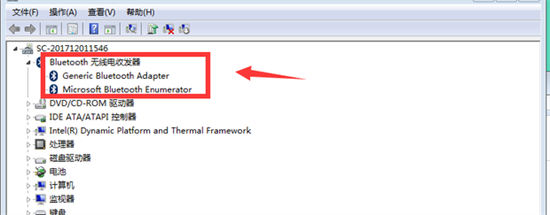
5、点击电源管理,不勾选关闭就可以了。
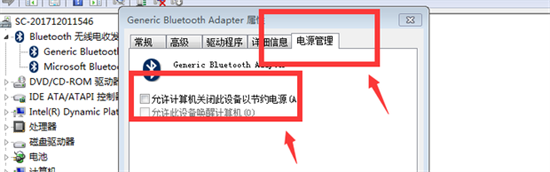
以上就是小编为大家带来的win7怎么调出蓝牙图标到任务栏上以及windows7电脑上的蓝牙在哪个位置,希望可以帮到大家。








